Imprimir en 3D desde AutoCAD con Ultimaker Cura
Summary
TLDREn este vídeo, aprenderemos a imprimir una pieza en 3D utilizando AutoCAD y Cura. Se explica cómo exportar el archivo en formato STL desde AutoCAD, configurar la impresora en Cura, elegir el material y hacer ajustes básicos como cambiar la escala o rotar la pieza. Luego, se muestra cómo preparar el archivo para su impresión, visualizar la segmentación y guardar los datos. Finalmente, se guía a través del proceso de encender la impresora 3D, cargar el archivo y comenzar la impresión. Todo esto se realiza paso a paso para asegurar una impresión exitosa.
Takeaways
- 😀 Primero, se debe tener instalado el software Cura para realizar la impresión 3D desde AutoCAD.
- 😀 La pieza debe ser exportada en formato STL desde AutoCAD para ser cargada en Cura.
- 😀 Se debe agregar la impresora en Cura, seleccionando 'Agregar impresora fuera de red' si no está disponible.
- 😀 Es importante elegir el material adecuado en Cura, como PLA, y establecer el diámetro del filamento (0.4 mm en este caso).
- 😀 Las configuraciones de impresión básicas no requieren ajustes, pero se puede modificar el tamaño o la escala de la pieza si es necesario.
- 😀 Si se desea modificar la altura de la pieza, se puede reducir a 1 cm, pero se debe tener en cuenta que la escala afecta a las dimensiones generales.
- 😀 Se pueden realizar ajustes como rotar o reflejar el modelo, aunque en este caso no fue necesario.
- 😀 El bloqueador de soportes se deja activado por defecto para evitar problemas durante la impresión.
- 😀 La segmentación se utiliza para visualizar cómo se imprimirá la pieza en capas, y el tiempo estimado de impresión será de 7 horas con 1 minuto.
- 😀 Una vez configurado el archivo, se guarda en disco para transferirlo a la impresora 3D.
- 😀 Antes de imprimir, se debe encender la impresora y esperar a que cargue el sistema, luego insertar la tarjeta SD y seleccionar el archivo que se va a imprimir.
Q & A
¿Qué programa necesitamos tener instalado para imprimir una pieza desde AutoCAD?
-Es necesario tener instalado Cura para poder imprimir la pieza desde AutoCAD.
¿En qué formato debemos exportar la pieza desde AutoCAD?
-La pieza debe ser exportada en formato STL.
¿Qué debemos hacer después de exportar el archivo STL desde AutoCAD?
-Después de exportar el archivo STL, debemos abrir el programa Cura y agregar la impresora 3D que vamos a utilizar.
¿Cómo podemos agregar una impresora 3D en Cura?
-Para agregar una impresora en Cura, debes ir a la opción 'Agregar impresora fuera de red' y seleccionar el modelo de impresora que tengas.
¿Qué material se menciona en el video para trabajar en Cura?
-El material mencionado en el video para trabajar en Cura es el PLA de 0.4 mm.
¿Es necesario modificar los ajustes de impresión en Cura?
-No es necesario modificar los ajustes de impresión si se va a hacer una impresión normal. Sin embargo, se pueden hacer ajustes como la escala o rotación de la pieza.
¿Qué modificaciones se pueden hacer en la pieza dentro de Cura?
-Se puede modificar la escala de la pieza, moverla o rotarla. También se puede ajustar el tamaño de la pieza si se desea, por ejemplo, hacerla más pequeña en altura.
¿Qué es la segmentación en Cura y para qué se utiliza?
-La segmentación en Cura se utiliza para dividir el modelo en capas y preparar la impresión, permitiendo ver cómo se va a ir extrayendo la pieza durante la impresión.
¿Qué debemos hacer después de guardar el archivo en Cura?
-Una vez guardado el archivo en Cura, se debe transferir el archivo a una memoria SD y luego insertarla en la impresora 3D para comenzar la impresión.
¿Qué pasos se deben seguir para comenzar la impresión en la impresora 3D?
-Primero, se debe encender la impresora y esperar a que cargue. Luego, se accede a la opción de herramientas manuales y se lleva la impresora al home. Después, se inserta la memoria SD, se selecciona el archivo y se inicia la impresión.
Outlines

This section is available to paid users only. Please upgrade to access this part.
Upgrade NowMindmap

This section is available to paid users only. Please upgrade to access this part.
Upgrade NowKeywords

This section is available to paid users only. Please upgrade to access this part.
Upgrade NowHighlights

This section is available to paid users only. Please upgrade to access this part.
Upgrade NowTranscripts

This section is available to paid users only. Please upgrade to access this part.
Upgrade NowBrowse More Related Video
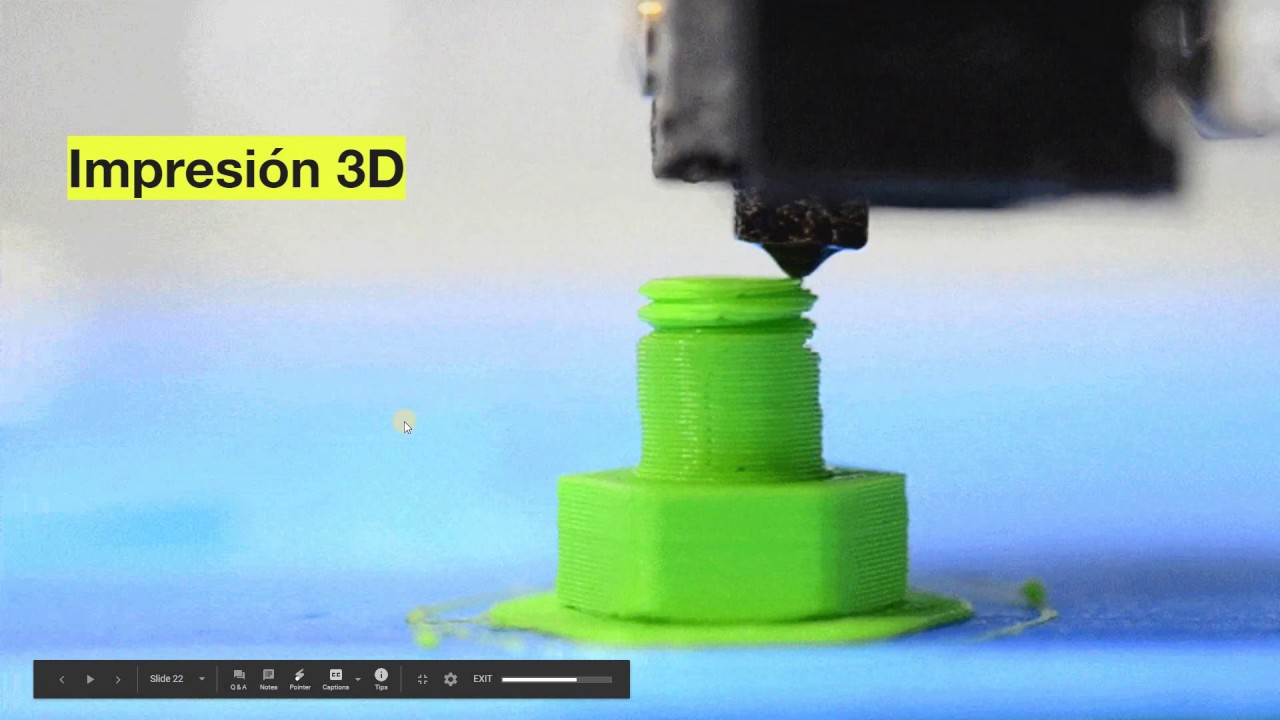
Impresión 3D - PARTE 1 (cómo imprimir en 3D)
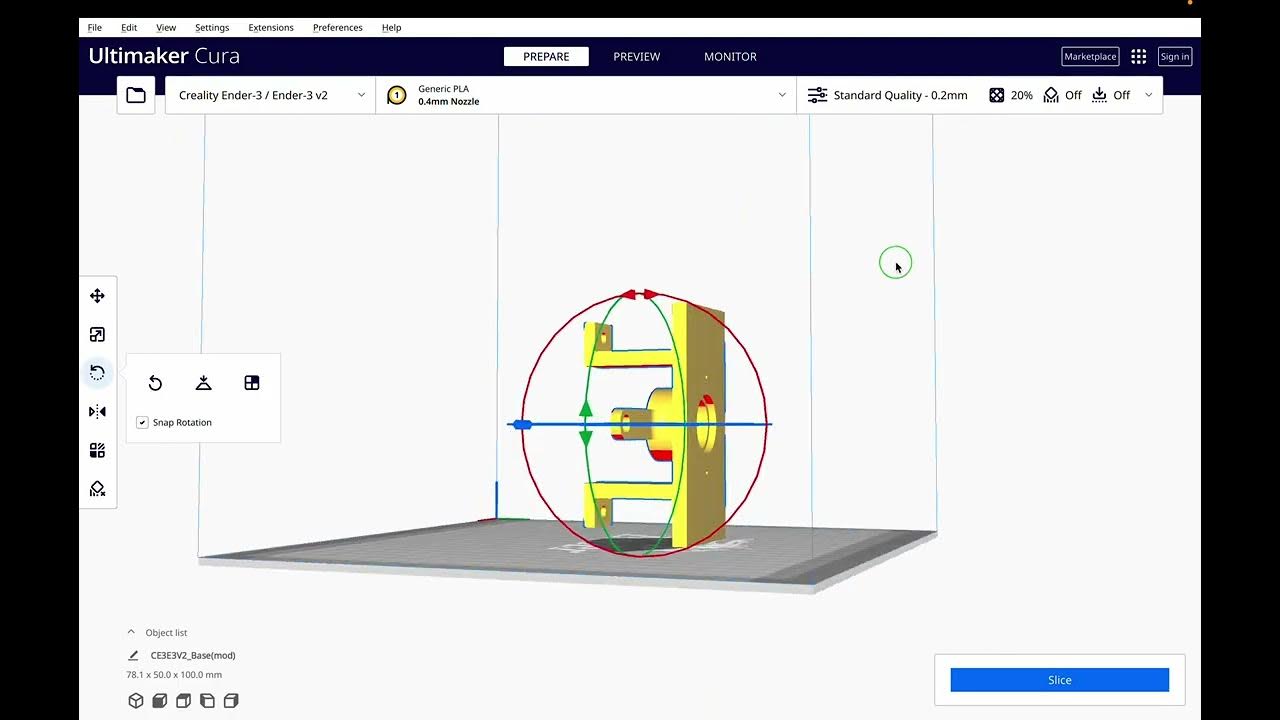
STL a G code con Ultimaker CURA

Impresión 3D - PARTE 2 (Cómo generar codigo G en CURA)

CREAR OBJETO 3D EN AUTOCAD 2013

Guía completa impresión 3D para principiantes: montaje, nivelación, CURA y primeras impresiones
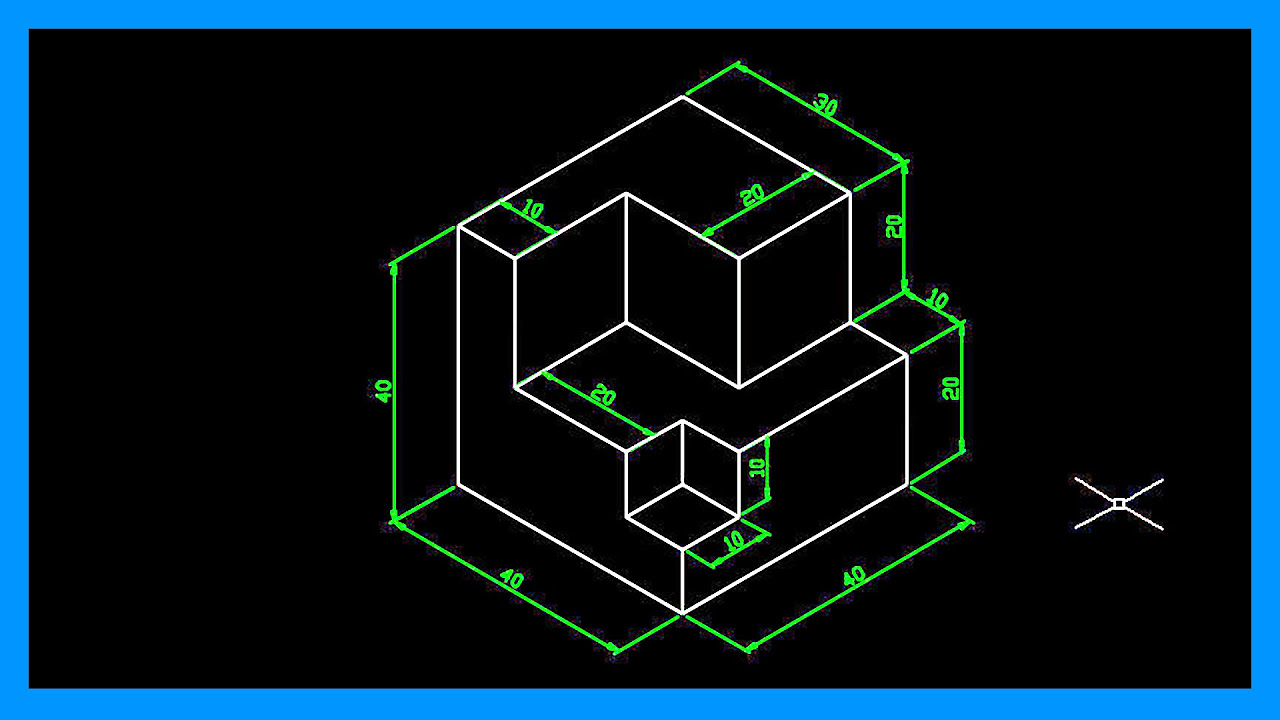
Autocad - Dibujar en isométrico. Crear dibujo isométrico en Autocad. Tutorial en español HD
5.0 / 5 (0 votes)
